Tener en la computadora un antivirus instalado, es indispensable para minimizar el riesgo por ataques cibernéticos. Especialmente cuando se ingresa a diferentes páginas web que pueden infectar de alguna manera nuestra PC. No obstante, cuando se desea instalar algunas aplicaciones es posible que este protector ocasione ciertas dificultades. Si este es tu caso no te preocupes, hoy te indicaremos cómo desactivar el antivirus Avast para que no tengas mayor problema.
¿Qué es el antivirus Avast?
Avast es un antivirus que ha sido desarrollado en la década de los 90. Desde entonces, ha ganado gran popularidad por su capacidad de protección en las computadoras, y por presentar diversas versiones de forma gratuita, como paga. Este es un tipo de antivirus que se encuentra en la plena capacidad de proteger tu computadora de virus presentes en la red, de malware o gusanos, que con el tiempo causan grandes deterioros en la vida útil de los sistemas operativos de los mismos.
Debes saber que, el significado de su nombre es “Alto” o “Detenerse” por la función que Avast suele cumplir al interrumpir, bloquear y eliminar las amenazas de los virus, malware, spyware, ransomware, phishing, entre otros. Adicionalmente, el antivirus incluye cada cierto tiempo una serie de actualizaciones, que hacen cada vez más segura y potente su programación.
¿Es seguro el antivirus Avast?
Sin duda alguna, este es uno de los antivirus que se califica como los más seguros para los diferentes dispositivos tecnológicos. Los últimos estudios han demostrado su efectividad, al ser analizados con otros programas que intentan cumplir la misma función.
Pasos para desactivar el antivirus Avast
Debido a la eficaz protección del antivirus Avast, es posible que cuando desees instalar algunas aplicaciones o programas en el PC, este le coloque ciertos obstáculos o impedimentos para completar con éxito el objetivo planteado.
Con base a esto, en las próximas líneas te explicaremos lo que debes realizar para desactivar Avast de forma sencilla y rápida:
1. Primeramente, deberás ubicarte en la parte inferior derecha de la barra de tareas de tu computadora, e identificar el icono del antivirus Avast para ingresar en él. Es posible que no esté allí a simple vista el icono del antivirus, así que, pulsa la flecha que apunta hacia arriba y ubica la ilustración de Avast.
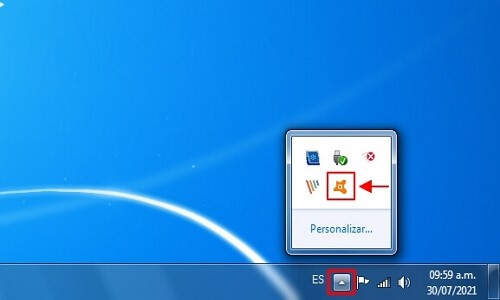
2. Ahora, haz clic derecho sobre dicho icono y posiciona el mouse sobre la opción de “Control de escudos de Avast”, para que se desplieguen las opciones que este puede ofrecer.
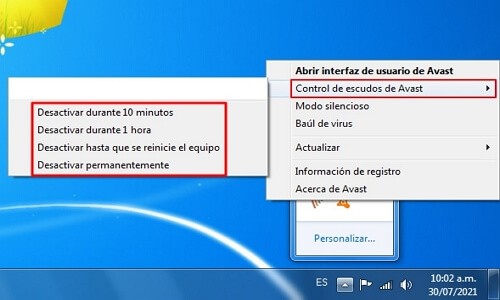
3. Una vez allí, tienes cuatro opciones para seleccionar la acción que más se adecúe al trabajo que estás realizando. Estas son: desactivar durante 10 minutos, desactivar durante una hora, desactivar hasta que se reinicie el equipo, o desactivar Avast permanentemente.
Independientemente de la acción que selecciones, lograrás desactivar el antivirus Avast en todos sus módulos. Este es el método más fácil y efectivo para detener la protección del antivirus. Sin embargo, detallaremos otras opciones importantes para cuando se desean instalar otros programas, y lo que buscas es quitar la protección solo de ciertas áreas.
Cómo desactivar solo un módulo de Avast de forma temporal
Como recién mencionamos, con los anteriores pasos se pueden desactivar todos los módulos del antivirus de manera sincrónica, y por el mismo periodo de tiempo. No obstante, el sistema de la computadora permite que se pueda desactivar Avast de forma individual, es decir, cada uno de los módulos por separado. Para ello, solo debes realizar lo siguiente:
- Sitúa el icono del antivirus (en la barra de tareas o en el inicio del escritorio de Windows), pulsa doble clic y espera a que se despliegue la ventana con las diferentes opciones.
- En el lateral izquierdo de la pantalla, debes pulsar en la opción de “Protección”.
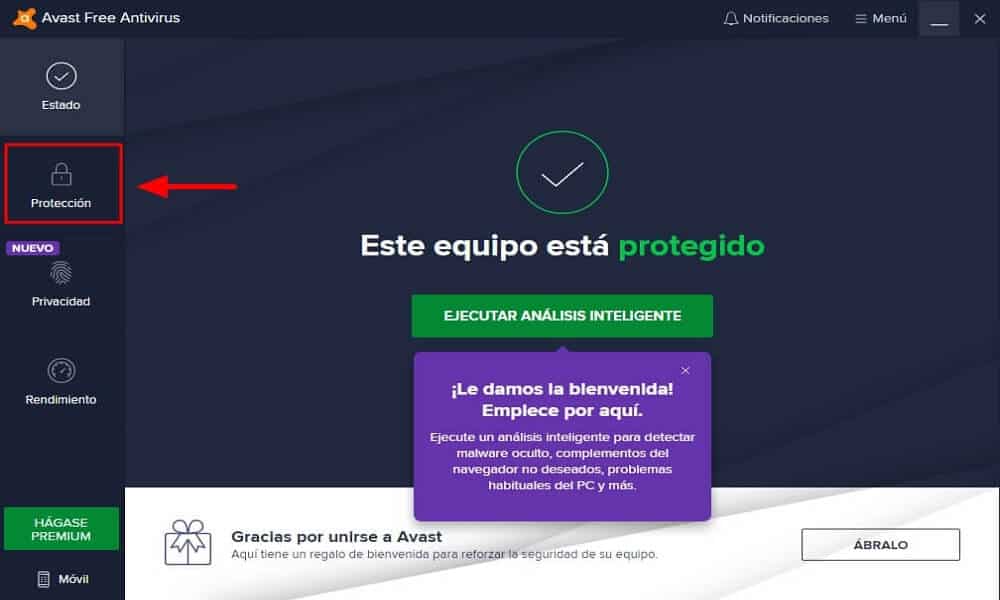
3. Hecho lo anterior, deberás hacer clic en “Escudos Básicos” y verás que tienes disponible cuatro opciones (estos son los escudos que protegen diversas áreas de la computadora como por ejemplo: archivos, web, correos, entre otros).
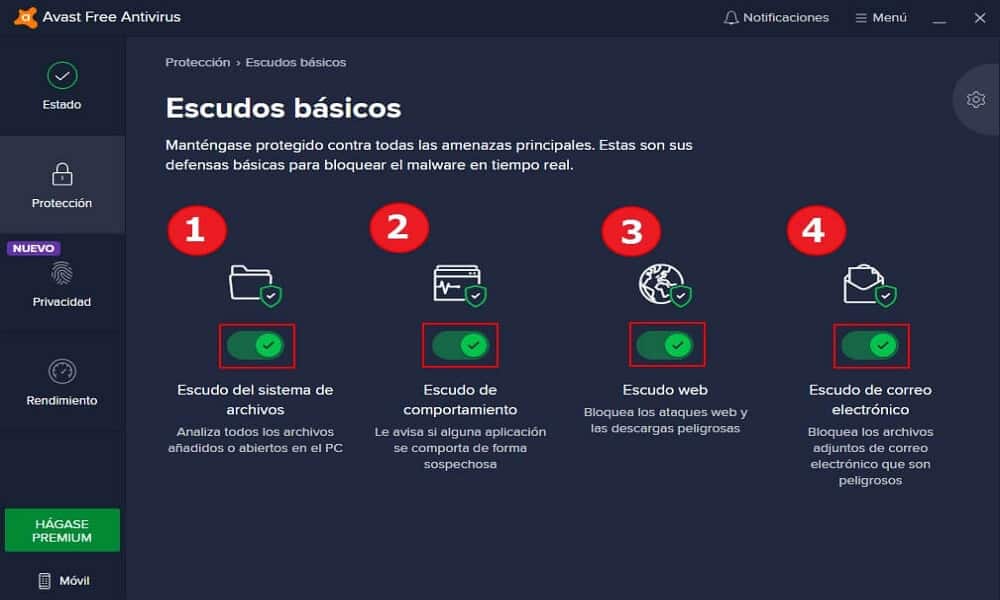
Una vez que decidas cuál es el módulo que deseas desinstalar, solo tendrás que pulsar el botón verde y seleccionar entre las mismas opciones que se despliegan en los pasos anteriores que se detallaron, para desactivar el antivirus Avast por el tiempo que requieras.
Desactivar Avast desde la configuración
Este método para desactivar Avast se puede realizar mediante el menú de la pestaña que se despliega, una vez que se pulsa doble clic en el icono del antivirus. Al hacer clic en la opción de “Menú” (situado en la parte superior derecha), pulsa en el área de “Opciones”. Al desplegarse la nueva pestaña, elige la de “Componentes” (que encontrarás en el área izquierda de la pantalla).
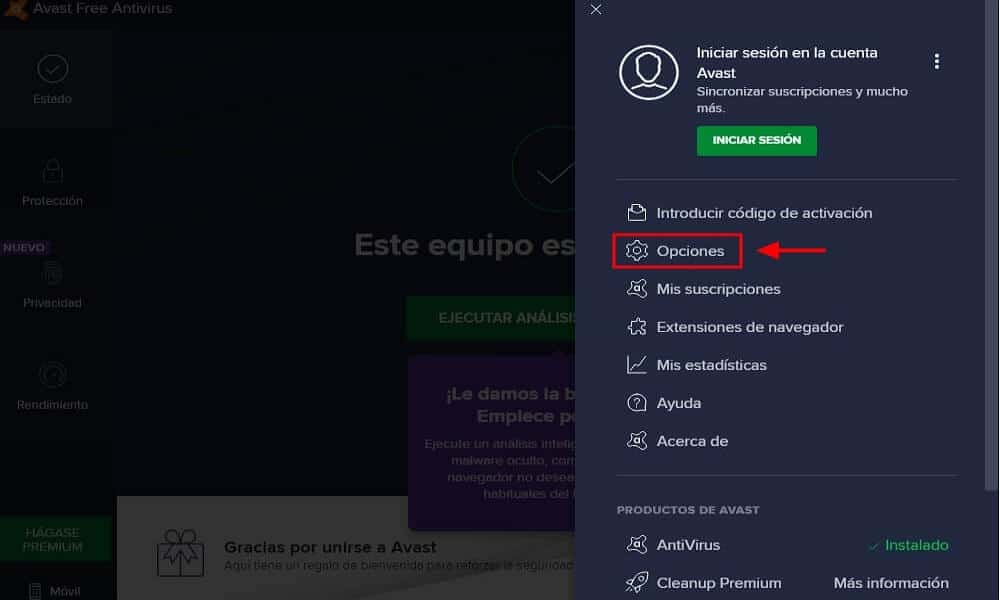
Cuando presiones allí, verás las diferentes opciones para desactivar el módulo que desees. Al igual que los métodos anteriores, tienes las mismas cuatro opciones del tiempo para la desactivación del antivirus. Una vez que ejecutes los cambios presiona la opción de “Aceptar”, para que estos se guarden de forma correcta.
Cómo desinstalar un componente del antivirus Avast
El antivirus Avast permite la desconexión de los componentes que el usuario requiera, también permite que estos se puedan desinstalar y volver a instalar. Es así que, para desinstalar uno de sus componentes, deberás realizar los pasos anteriores desde la zona de “Configuración”.
Al tener la ventana de desactivar los módulos abierta, debes seleccionar la opción “General”- “Resolución de problemas”- “Agregar o modificar componentes”, y allí tendrás una lista de las actividades que puedes instalar o desinstalar.
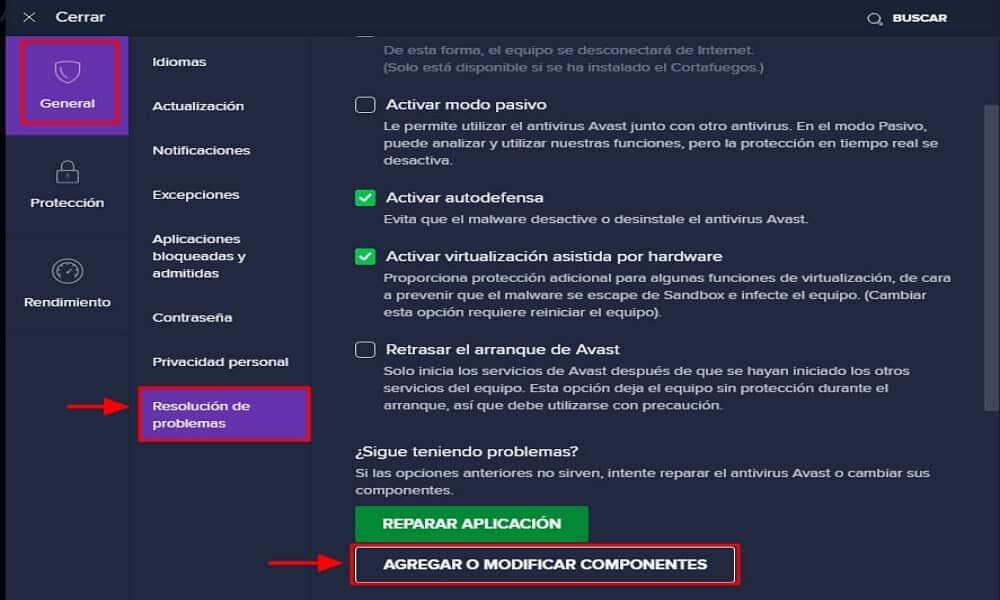
Como has podido ver, llevar a cabo la desinstalación de manera temporal o permanente del antivirus Avast, es una actividad que se puede realizar con tan solo unos cuantos clics. No obstante, recuerda que este programa es muy importante tenerlo activo en la computadora, a fin de resguardar el equipo de cualquier amenaza presente en la web.
Ten presente que en cada cambio que desees realizar, el antivirus te mostrará una ventana emergente en donde te alertará sobre las posibles consecuencias que trae consigo detener el funcionamiento de Avast. Para que los cambios se ejecuten de manera exitosa, deberás aceptar dicha notificación.
Finalmente, la recomendación es que una vez ejecutes las actividades necesarias que el antivirus te impide, vuelvas a realizar los pasos ejecutados y actives nuevamente su funcionamiento.
Deja un comentario